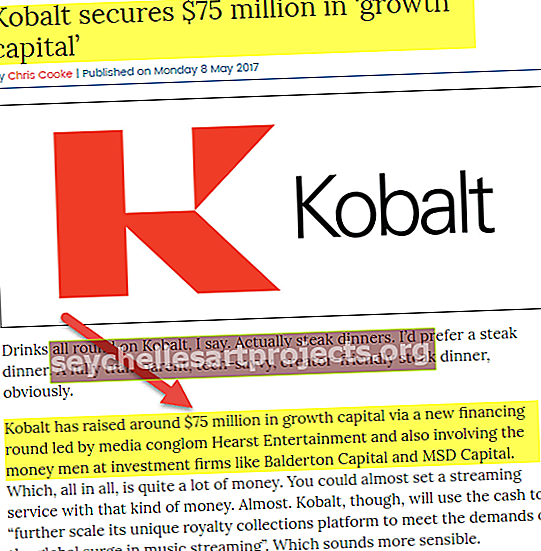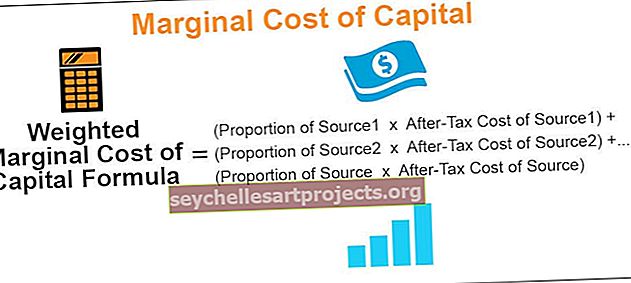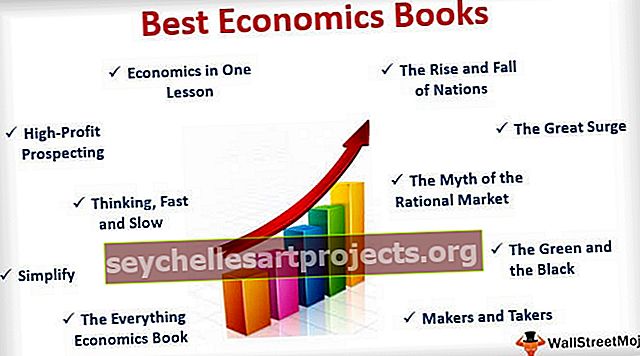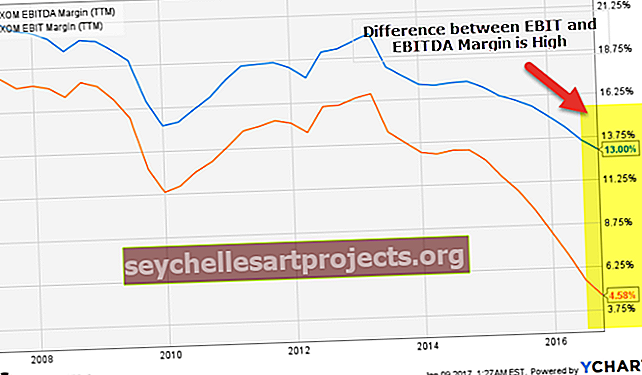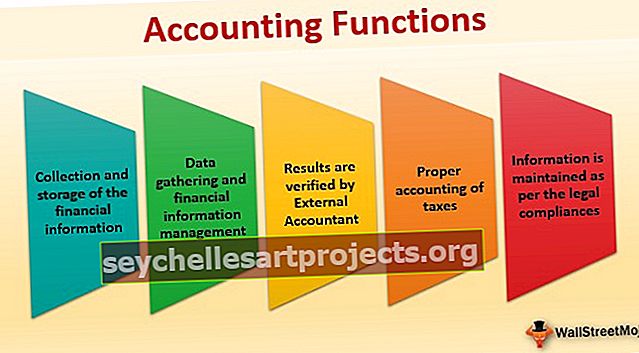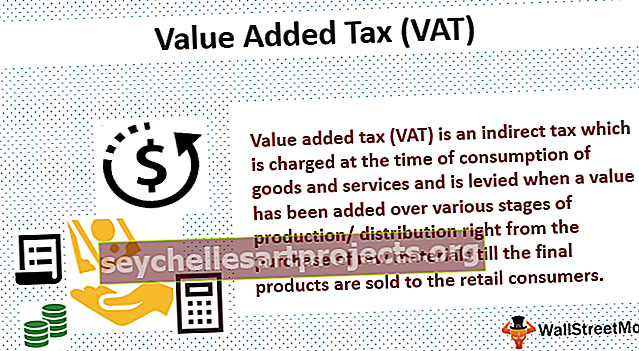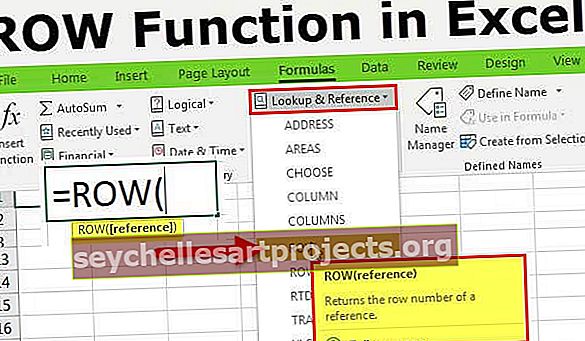Πώς να χρησιμοποιήσετε το Excel Fill Handle για να κάνετε την καταχώριση δεδομένων σας ευκολότερη;
Τι είναι το Fill Handle στο Excel;
Η λαβή πλήρωσης είναι μια δυνατότητα του Excel που μας επιτρέπει να παρακάμψουμε την αντιγραφή και επικόλληση κάθε τιμής σε κελιά και να χρησιμοποιήσουμε μοτίβα αντί για να συμπληρώσουμε τις πληροφορίες. Αυτός ο μικροσκοπικός σταυρός είναι ένα ευέλικτο εργαλείο στη σουίτα excel για την εκτέλεση εισαγωγής δεδομένων, μετασχηματισμού δεδομένων και πολλών άλλων εφαρμογών. Αυτό είναι ένα ενσωματωμένο χαρακτηριστικό του excel και δεν απαιτεί χειροκίνητα βήματα για να το ενεργοποιήσετε.

Χειρισμός πλήρωσης Excel για ευκολότερη εισαγωγή δεδομένων
Η βασική ιδέα της χρήσης της λαβής πλήρωσης είναι απλώς να επιλέξετε την αρχική τιμή που πρέπει να επικολληθεί ή να αναφερθεί, σύροντάς την προς τα κάτω ή κατά μήκος του φύλλου excel κρατώντας το δεξί κουμπί του ποντικιού και απελευθερώνοντας το κουμπί στο τέλος των δεδομένων μας.
Καθώς σύρετε τη λαβή πλήρωσης πάνω από το φύλλο, το Excel εμφανίζει την τιμή που θα συμπληρώνεται αυτόματα στο κελί στο οποίο αιωρούμε. Μοιάζει με αυτό:

Μπορούμε να εκτελέσουμε πολλές λειτουργίες στα συμπληρωμένα δεδομένα χρησιμοποιώντας τη λαβή πλήρωσης του Excel όπως φαίνεται παρακάτω:
# 1 - Γρήγορα αντιγράψτε και επικολλήστε δεδομένα χρησιμοποιώντας το Fill Handle
Μπορούμε να χρησιμοποιήσουμε τη λαβή πλήρωσης για γρήγορη αντιγραφή και επικόλληση δεδομένων σε παρακείμενα κελιά σύροντας τη λαβή πλήρωσης στα κελιά που θέλουμε να συμπληρώσουμε με τα ίδια δεδομένα.

# 2 - Εισαγάγετε γρήγορα μια αριθμημένη λίστα στο Excel
Μπορούμε επίσης να χρησιμοποιήσουμε αυτήν τη δυνατότητα για να δημιουργήσουμε μια αριθμημένη λίστα στο excel δημιουργώντας ένα μοτίβο για τα πρώτα λίγα κελιά και σύροντας τη λαβή πλήρωσης στο κελί που θέλετε να αριθμηθείτε. Να θυμάστε ότι πρέπει να επιλέξουμε περισσότερα από ένα κελιά για να λειτουργήσει αυτή η δυνατότητα:

# 3 - Εισαγάγετε αυτόματα τις ημέρες του μήνα και τους μήνες του έτους
Ας πούμε ότι θέλουμε να δημιουργήσουμε ένα ημερολόγιο στο excel των δραστηριοτήτων για έναν ορισμένο αριθμό ημερών. Συμπληρώνουμε την αρχική ημερομηνία στο πρώτο κελί από το οποίο θέλουμε να ξεκινήσουμε τις ημερομηνίες και σύρετε τη λαβή πλήρωσης προς τα κάτω μέχρι το κελί όπου θέλουμε να λήξουν οι ημερομηνίες.

Αυτό μπορεί επίσης να χρησιμοποιηθεί για την εισαγωγή μηνών του έτους αλλάζοντας τη μορφή ημερομηνίας ή εισάγοντας τους πρώτους μήνες και σύροντας τη λαβή πλήρωσης στο απαιτούμενο κελί.

# 4 - Εισαγωγή λίστας με σχέδια με στοιχεία που πρέπει να διαφοροποιηθούν
Αυτή η δυνατότητα μπορεί να χρησιμοποιηθεί για την κατάρτιση ποικίλων λιστών χρησιμοποιώντας μοτίβα. Για να το κάνουμε αυτό, πρέπει να δημιουργήσουμε ένα μοτίβο στα πρώτα κελιά που πρέπει να επαναληφθεί και, στη συνέχεια, σύρετε τη λαβή πλήρωσης έως ότου το κελί θέλουμε να το τερματίσει.

# 5 - Αντιγράψτε έναν τύπο χρησιμοποιώντας τη λαβή πλήρωσης
Μπορούμε να χρησιμοποιήσουμε αυτήν τη δυνατότητα επίσης για να αντιγράψουμε έναν τύπο σε παρακείμενα κελιά ακολουθώντας μια παρόμοια διαδικασία με αυτήν που αναφέρεται στα άλλα παραδείγματα μας. Πρέπει απλώς να δημιουργήσουμε τον τύπο excel σε ένα κελί και να σύρουμε τη λαβή πλήρωσης μέχρι το απαιτούμενο κελί ή κελιά ανάλογα με την περίπτωση.

# 6 - Διαχωρισμός τιμών Χρησιμοποιώντας Fill Handle
Μπορεί να χρησιμοποιηθεί για τον διαχωρισμό τιμών χρησιμοποιώντας διαφορετικά διαχωριστικά όπως κόμματα, τελείες κ.λπ. Εδώ λειτουργεί πώς παίρνουμε μια τιμή και εκτελούμε το διαχωρισμό για το πρώτο κελί χειροκίνητα και στη συνέχεια χρησιμοποιούμε τη λαβή πλήρωσης για να γεμίσουμε τα υπόλοιπα η λίστα:

Όπως μπορούμε να δούμε από τα παραπάνω παραδείγματα, η λαβή πλήρωσης λειτουργεί τόσο για σειρές όσο και για στήλες και είναι ένας γρήγορος και ισχυρός τρόπος για τη γρήγορη δημιουργία μιας δομής δεδομένων.
Πώς να χρησιμοποιήσετε το Excel Fill Handle από το πληκτρολόγιο;
- Μπορούμε να χρησιμοποιήσουμε Ctrl + D για να γεμίσουμε τα κελιά κάτω από το επιλεγμένο κελί

- Μπορούμε να χρησιμοποιήσουμε το Ctrl + R για την πλήρωση κελιών στα δεξιά.

Εμφάνιση ή απόκρυψη λαβής πλήρωσης στο Excel 2007, 2010, 2013, 2016
Η λαβή πλήρωσης είναι μερικές φορές κρυμμένη και για να την εμφανίσετε, τα ακόλουθα βήματα πρέπει να ολοκληρωθούν διαδοχικά:
Βήμα 1 - Στο μενού Αρχείο , κάντε κλικ στο Επιλογές


Βήμα 2 - Επιλέξτε το για προχωρημένους ή Alt + FTA επιλογή, σύμφωνα με αυτή την επιλογή, επιλέξτε Να επιτρέπεται να συμπληρώσετε λαβή και κυττάρων drag-and-drop box

Οι τύποι ενδέχεται να μην λειτουργούν με τη λαβή πλήρωσης όταν δεν είναι ενεργοποιημένος ο υπολογισμός του αυτόματου βιβλίου εργασίας. Ας δούμε πώς να το ενεργοποιήσετε.
Πώς να ενεργοποιήσετε τον αυτόματο υπολογισμό βιβλίου εργασίας;
Βήμα 1 - Στο μενού Αρχείο , κάντε κλικ στο Επιλογές


Βήμα 2 - Επιλέξτε τύπων, u ΠΕΣ Επιλογές υπολογισμού , επιλέξτε Αυτόματη

Πράγματα που πρέπει να θυμάστε
- Είναι πολύ σημαντικό να ελέγχετε τις αναφορές κελιού κατά τη χρήση της λαβής πλήρωσης. Έχουμε δύο τύπους αναφορών κυττάρων, τη σχετική αναφορά και την απόλυτη αναφορά.
- Οι σχετικές αναφορές στο excel χρησιμοποιούνται όταν θέλουμε οι αναφορές να αλλάζουν σταδιακά κατά τη χρήση της λαβής πλήρωσης, για παράδειγμα, εάν χρησιμοποιούμε = άθροισμα (A1, B1) και τη λαβή πλήρωσης, το επόμενο κελί κάτω από αυτό θα ήταν = άθροισμα (A2, B2) και ούτω καθεξής.
- Εάν δεν θέλουμε να αλλάξουν οι αναφορές, τότε χρησιμοποιούμε απόλυτες αναφορές προσθέτοντας ένα σύμβολο δολαρίου ($) στην πρώτη αναφορά κελιού όπως αυτό = άθροισμα ($ A $ 1, B1) έτσι ώστε το κελί κάτω από αυτό να επιστρέψει την τιμή = άθροισμα (A1, B2) αντί = άθροισμα (A2, B2) όπως συμβαίνει με σχετικές αναφορές. Το σύμβολο του δολαρίου καθοδηγεί το Excel να συνεχίζει να δείχνει στο Α1 καθώς συνεχίζουμε να γεμίζουμε τα επόμενα κελιά.
- Είναι εντυπωσιακό πόσο γρήγορα μπορούμε να εργαστούμε σε δεδομένα χρησιμοποιώντας αυτήν τη δυνατότητα, εξοικονομώντας τεράστιο χρόνο και προσπάθεια στο excel, καθιστώντας μας πιο παραγωγικούς και αποτελεσματικούς.